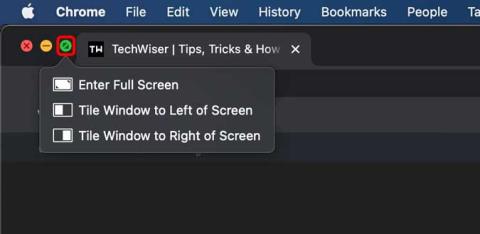Как использовать диск NTFS на MAC — 3 способа
Вот три способа использования диска NTFS на MAC: первый с помощью терминальной команды, второй с NTFS-3G и третий платное программное обеспечение, такое как paragon ntfs. Пошаговое руководство/
Удалить приложения с компьютеров Mac очень просто. Просто перетащите значок приложения в корзину. Однако есть несколько приложений, которые хранят свою зависимость вне своего пакета, и их обнаружение может потребовать некоторого расследования. Одним из таких приложений является Parallels Desktop , популярное приложение, помогающее запускать Windows на Mac .
Удалить «Parallels Desktop» немного сложно. Вы не можете напрямую удалить параллельное программное обеспечение из приложения. Во-первых, вам нужно удалить установочный файл Windows, прежде чем удалять приложение. Давайте посмотрим, как это сделать.
Следуйте шагам.
1. Проверьте хранилище Mac. Для этого щелкните меню Apple, выберите «Об этом Mac». Появится новое окно. Щелкните Хранилище. У меня показывает, доступно 3,17 Гб. Освободим немного места.
2. Откройте приложение Parallels Desktop из Spotlight или Mac Launchpad, если оно еще не открыто.
3. Приложение обычно настроено на загрузку Windows при его открытии. Если Windows работает, нам нужно сначала выключить ее. Для этого используйте параметр меню приложения, который обычно находится в правом верхнем углу на Mac, и найдите параметр «Завершение работы».
Затем найдите возможность открыть Центр управления из того же верхнего правого меню. Откроется новое окно, похожее на изображение ниже, щелкните правой кнопкой мыши значок шестеренки и нажмите «Удалить».
4. Вам будет предложено подтвердить удаление файла Windows, нажмите «Переместить в корзину».
5. Теперь перейдите в корзину, вы найдете здесь iso-файл Windows объемом 18,84 ГБ. Очистить корзину.
6. И все. Если вы сейчас проверите свое хранилище Mac, вы увидите значительное количество свободного места. У меня написано, что доступно 26,28 ГБ.
Отсюда, если вы хотите сохранить программное обеспечение Parrell, вы можете просто оставить его или перейти на страницу приложения и удалить программное обеспечение. Возможно, после этого вам придется перезагрузить компьютер.
Читайте также: Как быстро перейти к папке в терминале на Mac
Вот три способа использования диска NTFS на MAC: первый с помощью терминальной команды, второй с NTFS-3G и третий платное программное обеспечение, такое как paragon ntfs. Пошаговое руководство/
Ваш MacBook Pro Wi-Fi в последнее время ведет себя странно? Прочтите пост, чтобы узнать, как решить проблему, связанную с постоянным отключением Wi-Fi от MacBook.
Как установить разное направление прокрутки для мыши и трекпада в macOS?
Пока Apple не примет решение, вот 5 сторонних приложений, которые помогут вам щелкнуть окна в macOS так же, как мы делаем это в Windows.
Хотя Night Shift — продуманная функция, она не предлагает столько настроек, как F.lux. Чтобы решить эту проблему, мы используем лучшее служебное приложение для настройки Night Shift на macOS.
Подробный обзор некоторых из лучших приложений для просмотра изображений для пользователей Mac. Управляйте своими фотографиями и просматривайте их новыми и увлекательными способами.
Недавно я начал использовать Dr.Fone, который позволяет вам управлять данными вашего смартфона и даже передавать данные WhatsApp с iPhone на Android. Но стоит ли это цены? Давайте разберемся
Ищете лучшее программное обеспечение для записи экрана для Mac, которое также бесплатно? Попробуйте Monosnap для общих функций или Recordit для загрузки в облако.
С десятками FTP-клиентов на рынке трудно найти подходящий именно вам. Итак, мы сделали это подробное руководство по лучшим FTP-клиентам.
Я использую Soundflower последние 3 года и никогда не было никаких проблем. Однако после последних обновлений macOS последняя версия Soundflower перестала работать на Seria и High Seria.